Περιεχόμενα
mac wifi δεν λειτουργεί
Πρώτα, ελέγξτε τη σύνδεσή σας Wi-Fi με άλλες συσκευές (όπως iPhone, iPad κ.λπ.) για να δείτε αν είναι επίσης αποσυνδεδεμένες.Εάν το κάνουν, ήρθε η ώρα να ελέγξετε τον εξοπλισμό δικτύου και τον δρομολογητή σας ή να τα αντικαταστήσετε.
Εάν είναι σωστά συνδεδεμένα, τότε επανεκκινήστε το δρομολογητή Wi-Fi, συμπεριλαμβανομένου του Macbook, το οποίο μπορεί να λύσει το πρόβλημα εάν κάποια προσωρινή δυσλειτουργία προκαλέσει το πρόβλημα.
Προσπαθήστε να αποσυνδέσετε τη σύνδεση Bluetooth.Αυτή είναι μια χρήσιμη λύση για μερικούς ανθρώπους.
Τα σφάλματα στο λειτουργικό σύστημα ενδέχεται να προκαλέσουν προβλήματα στο Mac WiFi.Για να αποφύγετε αυτό, φροντίστε να ενημερώσετε το OS X στην πιο πρόσφατη έκδοση.Ομοίως, εάν το πρόβλημα αρχίσει να εμφανίζεται μετά την εγκατάσταση της πιο πρόσφατης ενημέρωσης, μπορεί να είναι σφάλμα που προκαλείται από την τελευταία ενημέρωση του Macbook.Μπορείτε να επιλέξετε να υποβαθμίσετε την έκδοση ή να την εγκαταστήσετε ξανά.Πολλοί χρήστες έχουν επανεγκαταστήσει με επιτυχία τις ενημερώσεις του λειτουργικού συστήματος.
Εκτελέστε ασύρματα διαγνωστικά
μπορείς να το χρησιμοποιήσεις"Ασύρματη διάγνωση"Για να αναλύσετε το δίκτυο Wi-Fi σας.Με αυτή τη σειρά:
- Κλείστε όλες τις εφαρμογές που εκτελείτε
- Συνδεθείτε σε δίκτυο Wi-Fi
- Πατήστε παρατεταμένα το πλήκτρο επιλογής, μετά μεταβείτε στο μενού κατάστασης Wi-Fi και επιλέξτε "Άνοιγμα ασύρματου διαγνωστικού ελέγχου"
- Εισαγάγετε το όνομα διαχειριστή και τον κωδικό πρόσβασής σας
- Τώρα ακολουθήστε τα βήματα για να δείτε εάν υπάρχουν προβλήματα.
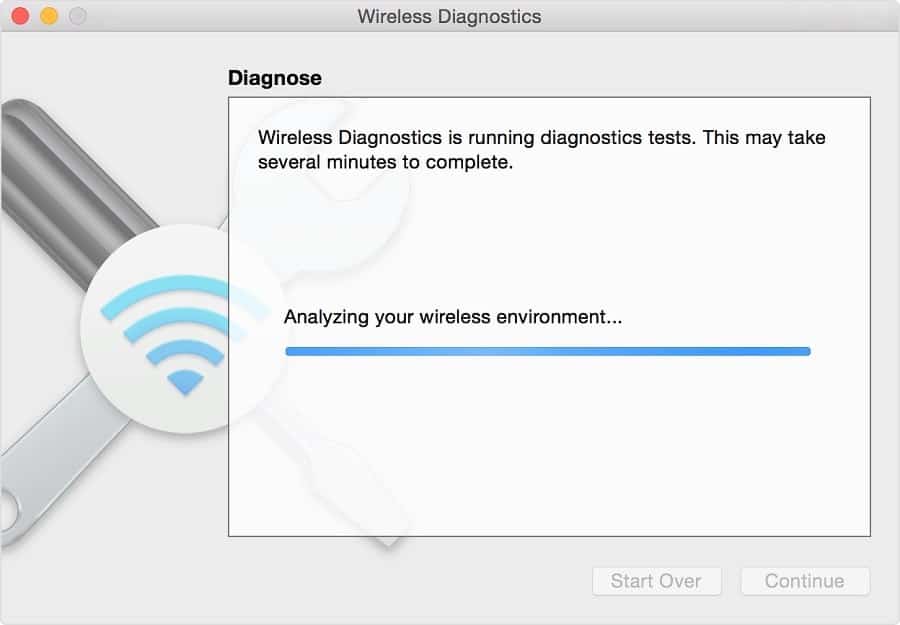
Ξεχάστε το δίκτυο Wi-Fi
Μερικές φορές χρειάζεται να το αφήσετε για να επανασυνδεθείτε.Αυτό ισχύει και για τα σήματα Wi-Fi.
- Κλείστε το αεροδρόμιο
- Μεταβείτε στις προτιμήσεις συστήματος
- Δίκτυο>Επιλέξτε Wi-Fi
- Κάντε κλικ στο Advanced
- Επιλέξτε το δίκτυο που θέλετε να αποσυνδέσετε, κάντε κλικ στο σύμβολο μείον και, στη συνέχεια, συμφωνήστε.
Κάντε αυτό σε οποιαδήποτε άλλη συσκευή στην οποία δεν μπορείτε να συνδεθείτε και, στη συνέχεια, ξεκινήστε τη διαδικασία σύνδεσης σε αυτό το δίκτυο, εισαγάγετε τον κωδικό πρόσβασης και θα πρέπει να συνδεθείτε ξανά.
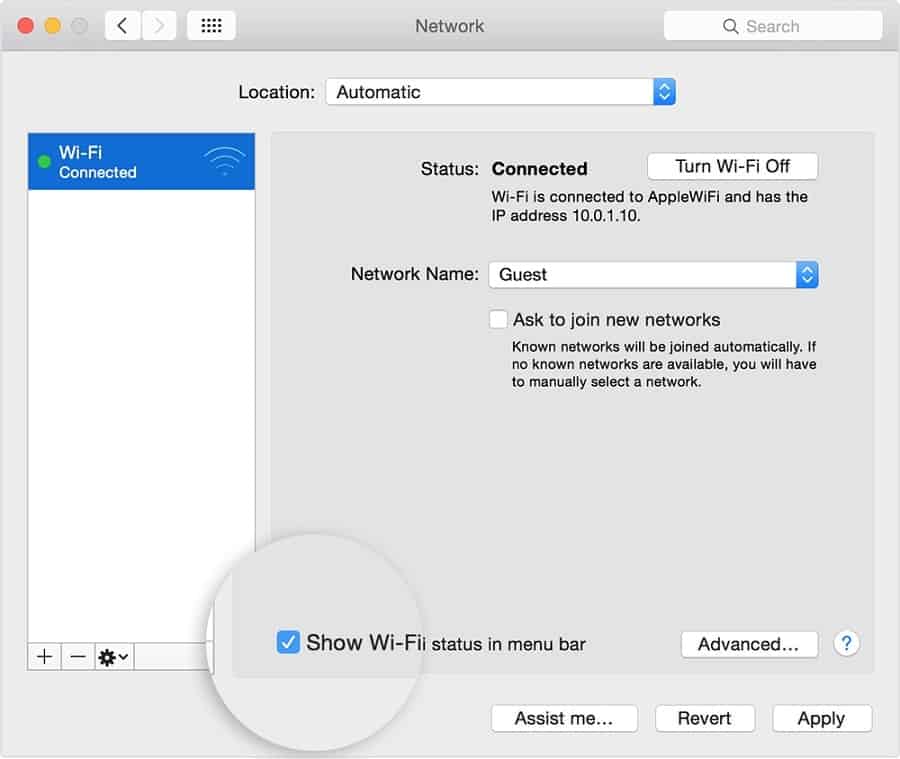
Δημιουργήστε ένα προσαρμοσμένο DNS
Αυτή είναι μια άλλη αποτελεσματική λύση, που ισχύει για οποιαδήποτε έκδοση λειτουργικού συστήματος Macbook.
- Πρώτα κλείστε όλες τις εφαρμογές που απαιτούν internet
- Τώρα μεταβείτε στις Προτιμήσεις συστήματος
- Κάντε κλικ στην επιλογή δικτύου και, στη συνέχεια, κάντε κλικ στο Wifi
- Κάντε κλικ στην τοποθεσία εδώ και επεξεργαστείτε την τοποθεσία
- Κάντε κλικ στο σύμβολο + για να προσθέσετε μια νέα τοποθεσία, πληκτρολογήστε οποιοδήποτε προτιμώμενο όνομα και κάντε κλικ στο κουμπί "Τέλος".
- Εγγραφείτε στο δίκτυο wifi και εισαγάγετε τον κωδικό πρόσβασης
- Μεταβείτε στις Ρυθμίσεις για προχωρημένους> TCP/IP
- Κάντε κλικ "Ανανέωση της μίσθωσης DHCP»,Και επιλέξτε "Εφαρμογή" όταν σας ζητηθεί.
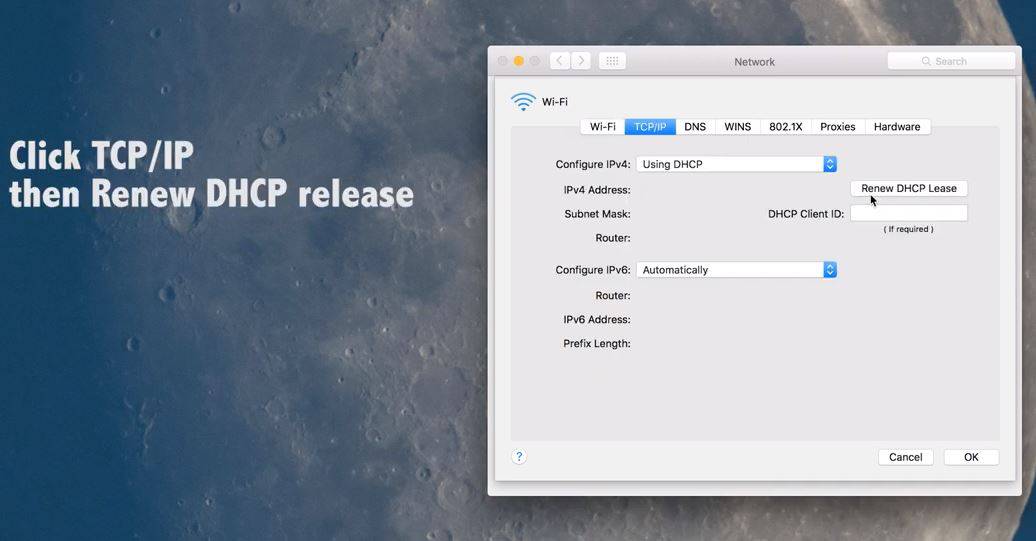
- Μεταβείτε στο DNS και κάντε κλικ στο σύμβολο +
- Πληκτρολογήστε έναν νέο διακομιστή DNS (μπορεί να είναι 8.8.8.8)
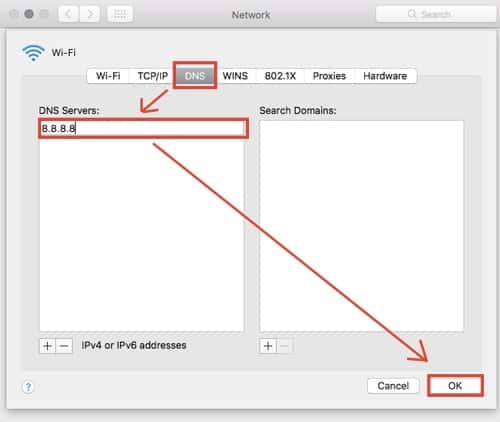
- Μεταβείτε στο υλικό και επιλέξτε εγχειρίδιο από τις ρυθμίσεις διαμόρφωσης
- Επιλέξτε "Προσαρμογή" από τη ρύθμιση MTU και, στη συνέχεια, πληκτρολογήστε 1453 σύμφωνα με τον αριθμό MTU
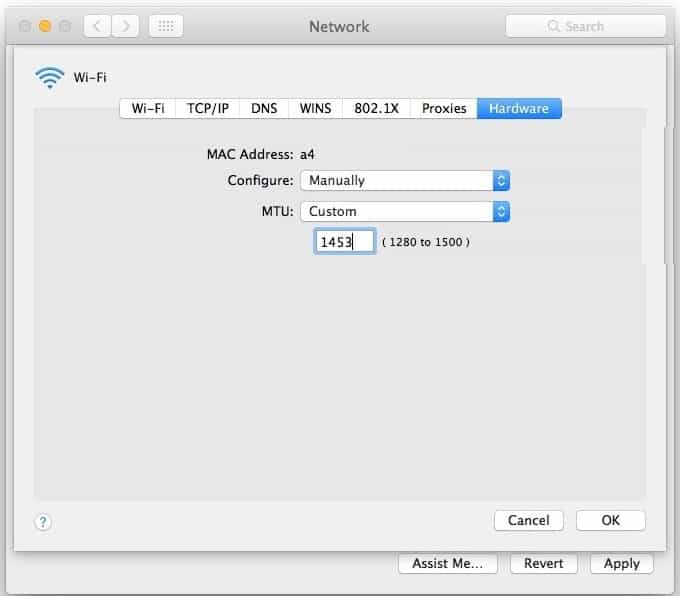
- Κάντε κλικ στο OK και, στη συνέχεια, εφαρμόστε τις ρυθμίσεις
- Τώρα ανοίξτε το πρόγραμμα περιήγησης και ελέγξτε εάν η σύνδεσή σας στο Διαδίκτυο είναι σταθερή.
Επαναφέρετε το PRAM/NVRAM του Macbook
Μερικές φορές η μνήμη του Macbook προκαλεί το πρόβλημα.
- Απενεργοποιήστε το Macbook και μετά ενεργοποιήστε το ξανά
- Κρατήστε πατημένα τα πλήκτρα Command, Option, P και R μέχρι να εμφανιστεί μια γκρίζα οθόνη
- Μετά την επανεκκίνηση του Macbook, αφήστε τα πλήκτρα.
- Αυτό θα επαναφέρει το PRAM/NVRAM.
Επανεκκινήστε τις προτιμήσεις Wi-Fi
Μερικές φορές, οι ρυθμίσεις wifi σας πρέπει απλώς να επανεκκινηθούν.Για να το επανεκκινήσετε,
- Δημιουργήστε έναν νέο φάκελο στο Macbook για να αποθηκεύσετε τις παλιές προτιμήσεις Wi-Fi
- Απενεργοποιήστε το wifi και μεταβείτε στο Finder και μετά κάντε κλικ στα κουμπιά Command, Shift και G ταυτόχρονα
- Μεταβείτε στη Βιβλιοθήκη/Προτιμήσεις/Διαμόρφωση συστήματος
- Επιλέξτε τα ακόλουθα αρχεία:
Airport.preferences.plist
com.apple.wifi.message-tracer.plist
NetworkInterfaces.plist
preferences.plist
- Μετακινήστε αυτά τα αρχεία στο φάκελο που δημιουργήσατε και, στη συνέχεια, διαγράψτε τα όπως απαιτείται.
- Επανεκκινήστε το Macbook και δείτε αν λύνει το πρόβλημα
Μήπως αυτές οι λύσεις βοηθούν στην επίλυσηΠρόβλημα σύνδεσης wifi του Macbook;Ας καταλάβουμε τα παρακάτω σχόλια.


![Το iPhone δεν μπορεί να ενεργοποιηθεί μετά την ενημέρωση του iOS 14; [4 λύσεις]](https://oktechmasters.org/wp-content/uploads/2021/09/25142-iphone-wont-turn-on-after-update.jpg)

